位置跟随,是指车队在行驶的过程中,可通过奥维互动地图对好友进行跟随。通过设置并启用位置跟随,可实现被跟随对象始终保持在您的视野范围内。
下面我们来演示一下如何设置好友位置跟随。
1、互相加为好友
跟随好友位置,前提是您和车队人员互相加为好友。如果已经是好友,请忽略此步骤。
添加好友,请参考帮助文档《【视频】如何添加好友》。
2、设置位置分享
您要跟随好友的位置,好友需要将位置分享给您。
假设用户A将位置分享给用户B。
位置分享和自动更新好友位置,是针对账户进行设置的。因此,您在账户绑定的任一终端上设置即可,无需在多台终端上设置。
作为分享者,您在哪台终端上登录您的账户,分享给好友的就是哪台终端的定位。
(1)用户A设置分享实时位置
①电脑端
A.点击[用户]→【登录】,登录账户(若已登录,请忽略);
B.点击[用户]→【账户设置】→【位置采集设置】;
C.设置定位采集、采集间隔、存盘期限等;
◆定位采集:建议选择【收集最近30天】
◆采集间隔:建议设置为10秒(间隔越小、终端越耗电)
◆存盘期限:根据您的VIP等级设置(VIP为3个月,SVIP为1年),过期的定位无法查询。
D.点击【确定】按钮,即可。

E.在【账户设置】页面,点击【位置分享】选择【分享给所有好友】或者【分享给指定好友】;
◆若选择【分享给指定好友】,需点击【选择好友】,指定好友;
F.设置完成后,点击【确定】。
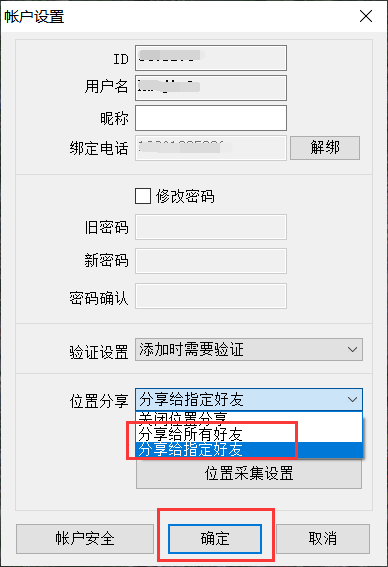
②手机端
A.点击左上角 按钮,登录账户(若已登录,请忽略);
按钮,登录账户(若已登录,请忽略);

B.在主界面,点击左上角 按钮,点击【我的】→【位置采集设置】;
按钮,点击【我的】→【位置采集设置】;
C.设置定位采集、采集间隔、存盘期限等,点击【确定】按钮,即可。
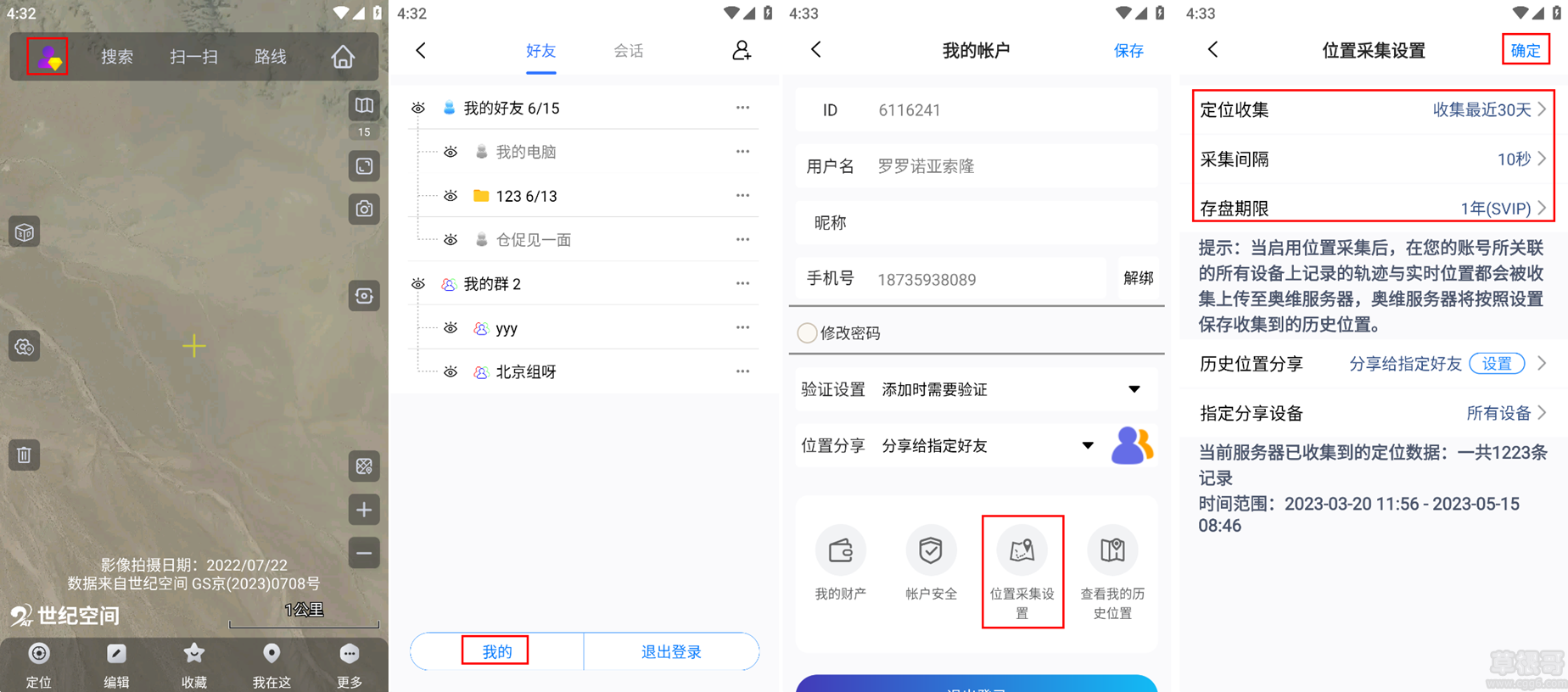
D.在我的账户页面点击【位置分享】,选择【分享给所有好友】或者【分享给指定好友】;
◆若选择【分享给指定好友】,需点击【选择好友】,指定好友;
E.设置完成后,点击【保存】。
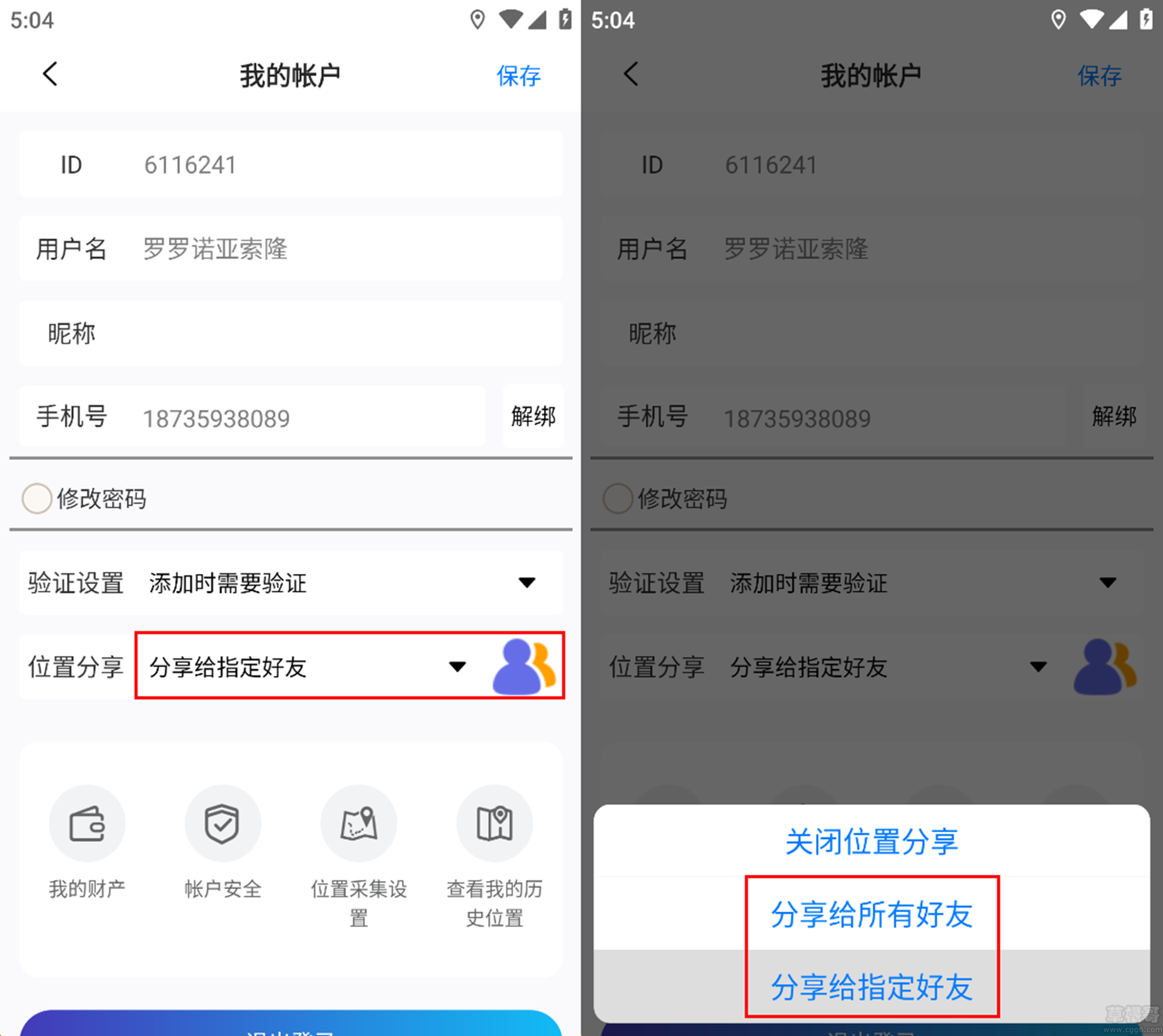
(2)用户B设置更新用户A的实时位置
①电脑端
A.点击[用户]→【登录】,登录账户(若已登录,请忽略);
B.切换到[好友列表]窗口,选中用户A,点击鼠标右键,点击【查看好友信息】;
C.点击【定位】,选择【自动更新好友位置】;
D.勾选【在地图上显示昵称】,点击【保存】;
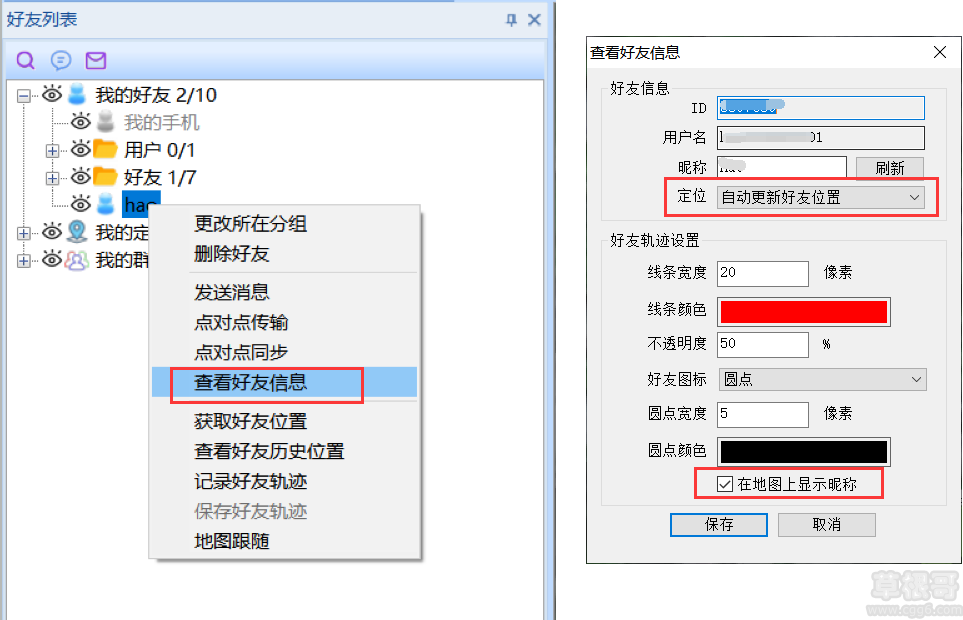
②手机端
A.点击左上角 按钮,登录账户(若已登录,请忽略);
按钮,登录账户(若已登录,请忽略);
B.点击左上角 按钮,在[好友]页面,点击用户A右侧的
按钮,在[好友]页面,点击用户A右侧的 按钮,进入[查看好友信息]页面;
按钮,进入[查看好友信息]页面;
C.点击【定位】,选择【自动更新好友位置】。
D. 开启【在地图上显示昵称】;
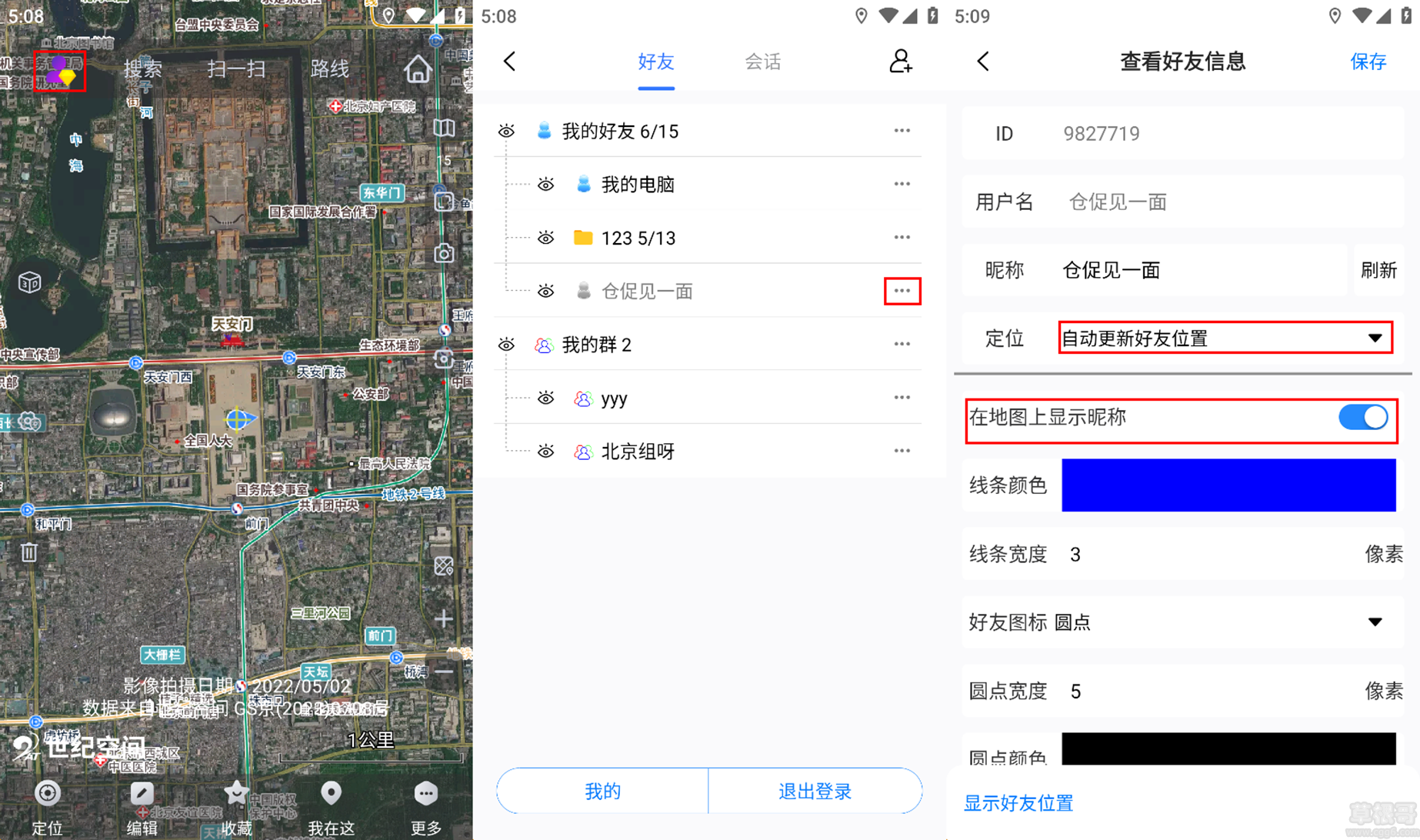
3、用户B设置位置跟随
①电脑端
A.点击[用户]→【设置好友跟随】;
B.点击【跟随中心点】→【选择跟随对象】,双击列表中的某好友,当[跟随状态]显示为“跟随中心点”时,行驶过程中,该好友的位置会始终显示在您屏幕中心;
C.如果您要同时跟随多个人,再双击其他好友,[跟随状态]为“跟随”;
D.您还可以设置最大跟随级别,如15级,那么行驶时,地图显示会保持在15级;
F.设置完成后,关闭[设置好友跟随],即可。
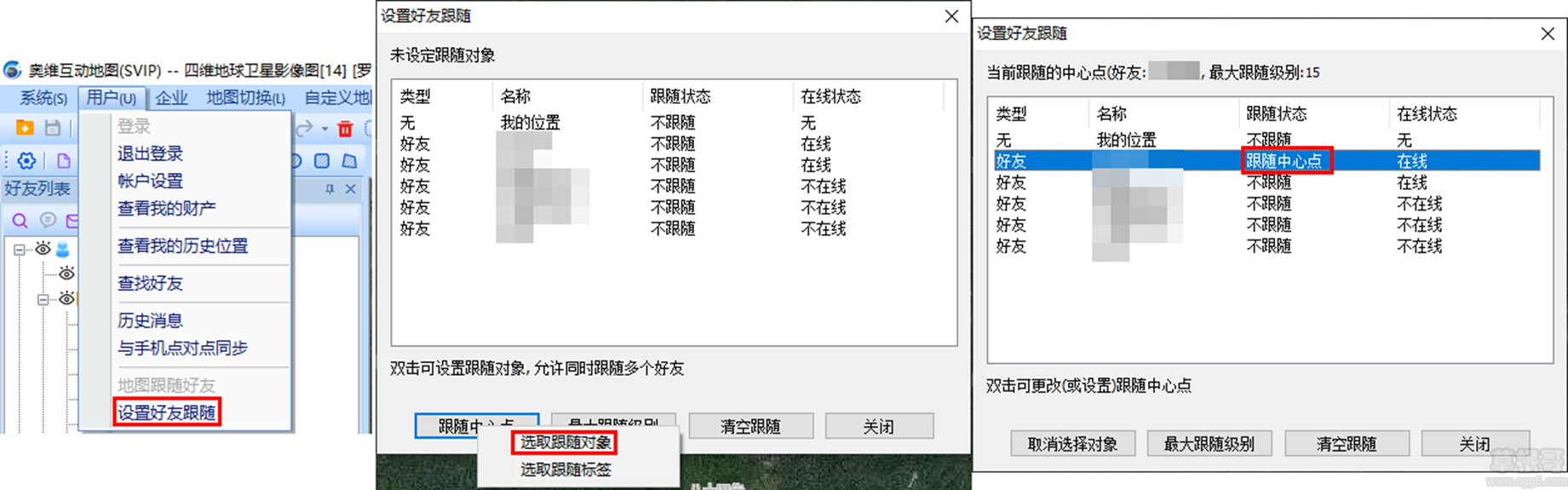
②手机端
A.在主界面,点击 按钮,点击【位置跟随】;
按钮,点击【位置跟随】;
B.勾选需要跟随的好友,将该好友设置为跟随中心点(行驶时,该好友的位置会显示在您屏幕的中间);
C.如果您要同时跟随多个人,再勾选其他好友;
D.设置好后,点击【返回】,即可。

